大家知道onedrive怎么用吗?下文小编就带来了onedrive的使用教程,希望对大家能够有所帮助,一起跟着小编来学习一下吧! 1、首先同时按下键盘上的 ,打开文件资源管理器,在左侧的目录
大家知道onedrive怎么用吗?下文小编就带来了onedrive的使用教程,希望对大家能够有所帮助,一起跟着小编来学习一下吧!
1、首先同时按下键盘上的 ,打开文件资源管理器,在左侧的目录文件夹下面就可以找到OneDrive(如图所示);

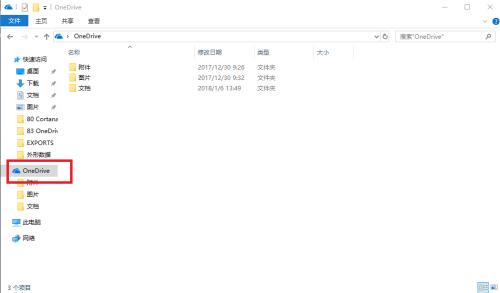
2、如果想把正在操作的文档直接保存到OneDrive,我们可以直接选择<另存为>,然后选择OneDrive即可,或者我们也可以直接选择将文件移动到OneDrive中(如图所示);
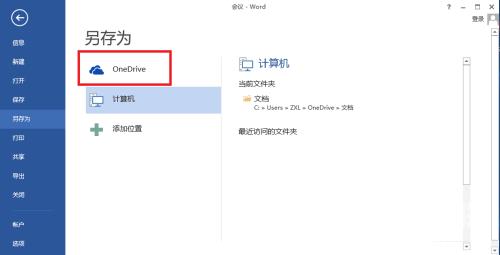
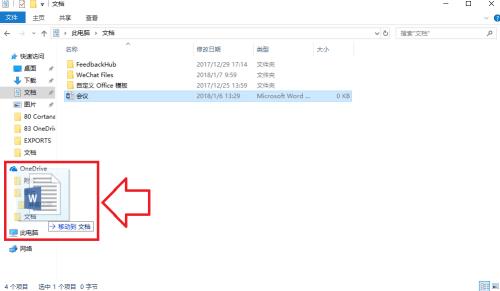
3、另外如果我们自己的电脑没有在身边却要处理电脑中的文件,我们可以使用任何的计算机或者平板电脑然后登录到OneDrive网站中进行在线编辑(如图所示);
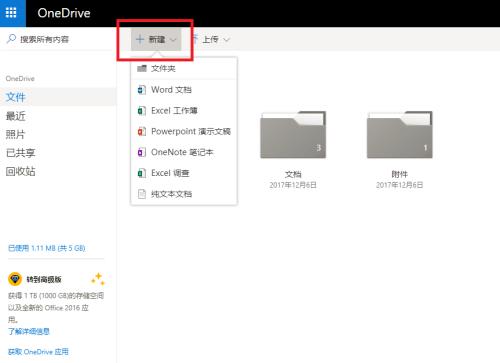
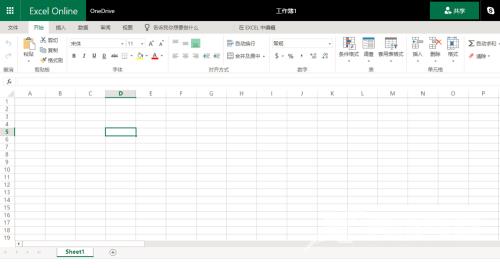
4、我们也可以通过OneDrive网站上传本地的文件,这样就更加快了我们的办事效率(如图所示);

5、当我们再次使用自己的计算机进行办公的时候,文件下面的绿色的图标显示你之前处理的文件已经进行更新了(如图所示);
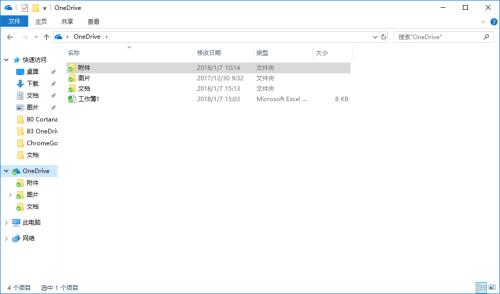
6、当没有联网的时候,我们也可以随时在脱机的状态下将文件保存在电脑中,当再次联网的时候,我们只需要将脱机时做处理的文件进行更新即可(如图所示)。
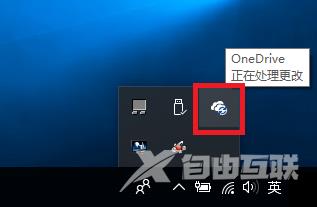
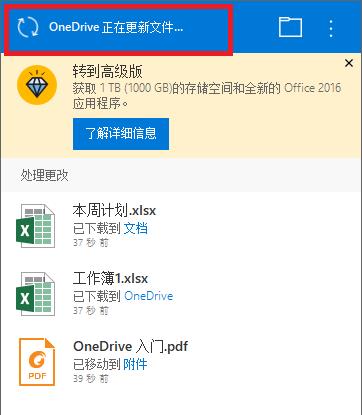
onedrive是微软旗下的云存储服务。微软网盘SkyDrive已更名为OneDrive,onedrive。可以从自己使用的任意设备进行访问。不再需要通过电子邮件将文件发送给自己或随身携带(并可能丢失)U 盘。无论是在笔记本电脑上处理演示文稿,在新的平板电脑上查看上次全家度假的照片,还是在手机上查看购物清单,都可以在 OneDrive 中访问你的文件。
上面就是小编为大家带来的onedrive怎么用的全部内容,希望对大家能够有所帮助哦。
【转自:香港服务器 https://www.68idc.cn提供,感谢支持】